O PowerShell vem pré-instalado no Windows 10. Você pode acessá-lo no menu Usuário avançado ou procurá-lo via Cortana. O Windows 7 e 8 não tinham o PowerShell por padrão. Embora o Windows 10 tenha o PowerShell, ele não o integrou da mesma maneira que o prompt de comando. Você pode abrir uma janela do prompt de comando em qualquer lugar, em qualquer local / pasta, mantendo pressionada a tecla Shift e clicando com o botão direito do mouse dentro dela. O menu de contexto terá uma opção "Abrir janela de comando aqui", mas não existe nada semelhante para o PowerShell. Veja como você pode abrir o PowerShell em um local específico no Windows 10.
Explorador de arquivos
Essa é a maneira mais simples de abrir o PowerShell em umlocal específico e requer que você não faça absolutamente nenhuma alteração em nada. Abra o File Explorer e navegue até a pasta / local em que deseja abrir o PowerShell.
Na barra de endereço, digite "powershell" e pressione Enter.

Espere um segundo e uma janela do PowerShell será aberta nesse local. Você pode fazer o mesmo no prompt de comando. Simplesmente digite CMD na barra de endereço e toque em Enter.
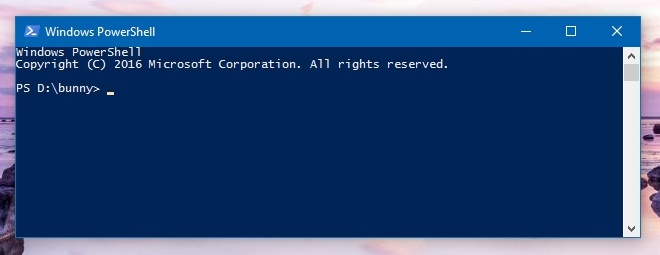
Menu de contexto do botão direito
Para adicionar a "Abrir janela do PowerShell aqui"opção no menu de contexto, clique com o botão direito do mouse para executar um script do PowerShell. Não é muito difícil, mas se você estiver procurando por algo simples, recomendamos nossa primeira solução.
O script que você precisa executar é chamadoStartPSFromWinExplorer e você pode baixá-lo no link abaixo. Para executá-lo, faça login no seu sistema com a conta de Administrador. Abra o PowerShell como administrador. E execute o script;
StartPSFromWinExplorer.ps1
Você só precisa fornecer ao PowerShell o caminho para o script e tocar em enter para executá-lo. Por exemplo, o comando que eu executei foi;
C:UsersFatimaDownloadsStartPSFromWinExplorerStartPSFromWinExplorer.ps1
Permita que o PowerShell execute o script.
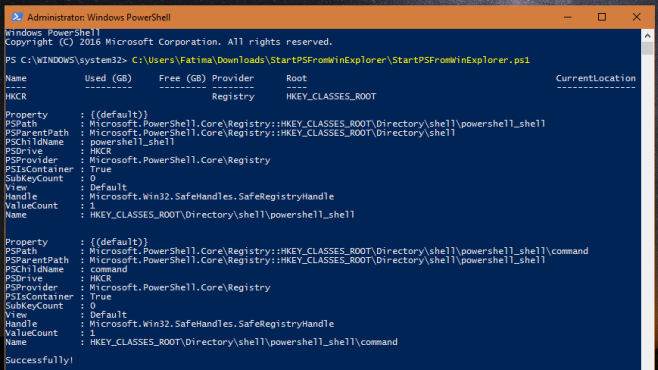
Após a execução, clique com o botão direitominiatura da pasta e você verá a opção "Abrir o PowerShell nesta pasta" no menu de contexto. Atualizei o meu para dizer "Abra o PowerShell Here" por meio do Registro. Se você gostaria de fazer o mesmo, continue lendo.
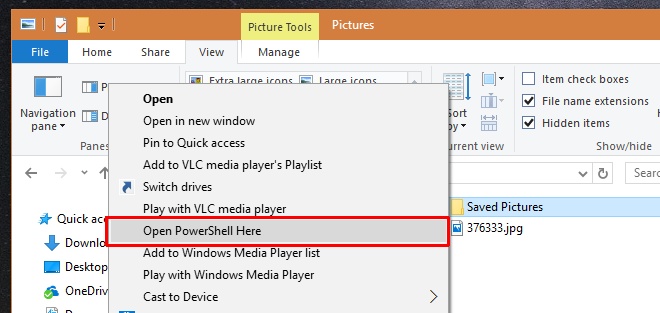
Abra o registro do Windows e vá para
HKEY_CLASSES_ROOT> Directory>shell>powershell_shell>command
Clique duas vezes na chave padrão nesta pasta e substitua o valor por "Abrir o PowerShell aqui".
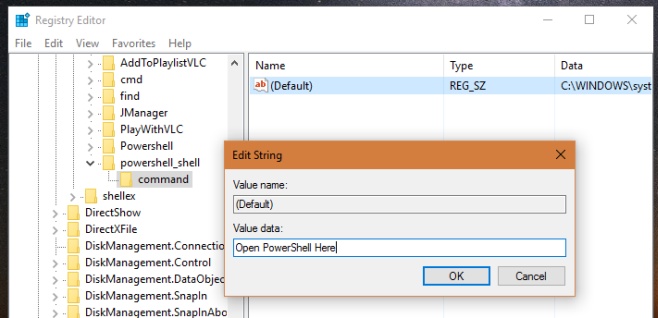
Isso é tudo o que preciso. Agora você pode clicar com o botão direito do mouse em uma pasta para abrir o PowerShell em um local específico no menu de contexto.
Baixar StartPSFromWinExplorer













Comentários